หากคุณต้องการทำการแมปแป้นคีย์บอร์ดบน Windows 10 อีกครั้งAutoHotKey เป็นวิธีง่ายๆในการทำ สำหรับ macOS จะไม่มี AutoHotKey เทียบเท่ากับหากคุณกำลังมองหาโซลูชันที่อิงกับสคริปต์ ที่กล่าวว่าหากคุณต้องการทำการแมปแป้นคีย์บอร์ดบน macOS คุณสามารถทำได้ด้วยแอปโอเพ่นซอร์สฟรีที่เรียกว่า Karabiner-Elements
Karabiner-Elements ได้รับความนิยมใน macOS เช่นเดียวกับAutoHotKey ใช้งานบน Windows 10 ไม่เพียง แต่ให้ GUI แก่ผู้ใช้ในการปรับแต่งแป้นคีย์บอร์ดบน macOS เท่านั้น แต่ยังสามารถใช้สำหรับการปรับเปลี่ยนคีย์บอร์ดที่ซับซ้อนยิ่งขึ้น
หากคุณต้องการปิดการใช้งานคีย์ตัวปรับแต่งบน macOS มีคุณลักษณะหุ้นที่สามารถทำได้และคุณไม่ต้องการแอปนี้จริงๆ
ทำการแมปแป้นคีย์บอร์ดใหม่
ดาวน์โหลดและติดตั้ง Karabiner-Elements เมื่อติดตั้งแล้วให้เรียกใช้แอปและไปที่แท็บ Simple Modifications นี่คือที่ที่คุณสามารถแมปแป้นคีย์บอร์ด คลิกปุ่ม ‘เพิ่มรายการ’ ที่ด้านล่างและเปิดรายการแบบเลื่อนลง ‘จากคีย์’ มันจะแสดงรายการปุ่มทุกปุ่มบนแป้นพิมพ์ของคุณ เลือกรายการที่คุณต้องการทำการแมปใหม่จากนั้นเปิดรายการแบบเลื่อนลง "ถึงคีย์" จากดรอปดาวน์นี้ให้เลือกคีย์ที่จะดำเนินการเมื่อคุณแตะคีย์ที่คุณกำลังทำการแมปใหม่
ในการตั้งค่าด้านล่างเมื่อฉันแตะคีย์ ‘a’จะป้อน ‘1’ แทน ทำซ้ำสิ่งนี้สำหรับปุ่มทั้งหมดที่คุณต้องการทำการแมปใหม่ เมื่อใดก็ตามที่คุณต้องการรีเซ็ตคีย์กลับเป็นปกติให้คลิกปุ่มลบถัดจากคีย์

Mac เช่นเดียวกับคอมพิวเตอร์อื่น ๆ มีปุ่มฟังก์ชั่นที่สามารถควบคุมระดับเสียงความสว่างคีย์บอร์ดเรืองแสง ฯลฯ คุณไม่สามารถเปลี่ยนวิธีการทำงานของปุ่มเหล่านี้ได้ แต่ Karabiner-Elements สามารถทำได้
ไปที่แท็บฟังก์ชั่นคีย์แล้วคุณก็ทำได้เปลี่ยนสิ่งที่ปุ่มฟังก์ชั่นใน MacBook ของคุณทำ หากคุณต้องการปุ่มฟังก์ชั่นเพื่อทำหน้าที่เป็นปุ่มฟังก์ชั่นเป็นหลักและไม่สามารถควบคุมความสว่างเสียง ฯลฯ ให้เปิดใช้งานตัวเลือก 'ใช้ทั้งหมด F1, F2 ฯลฯ เป็นปุ่มฟังก์ชั่นมาตรฐาน' ที่ด้านล่างและตามค่าเริ่มต้น ทำหน้าที่เป็นปุ่มฟังก์ชั่นมาตรฐาน ในการใช้ระดับเสียงเพื่อเปลี่ยนระดับเสียงหรือความสว่างคุณจะต้องกดปุ่ม Fn ค้างไว้เมื่อคุณกดปุ่มฟังก์ชั่น
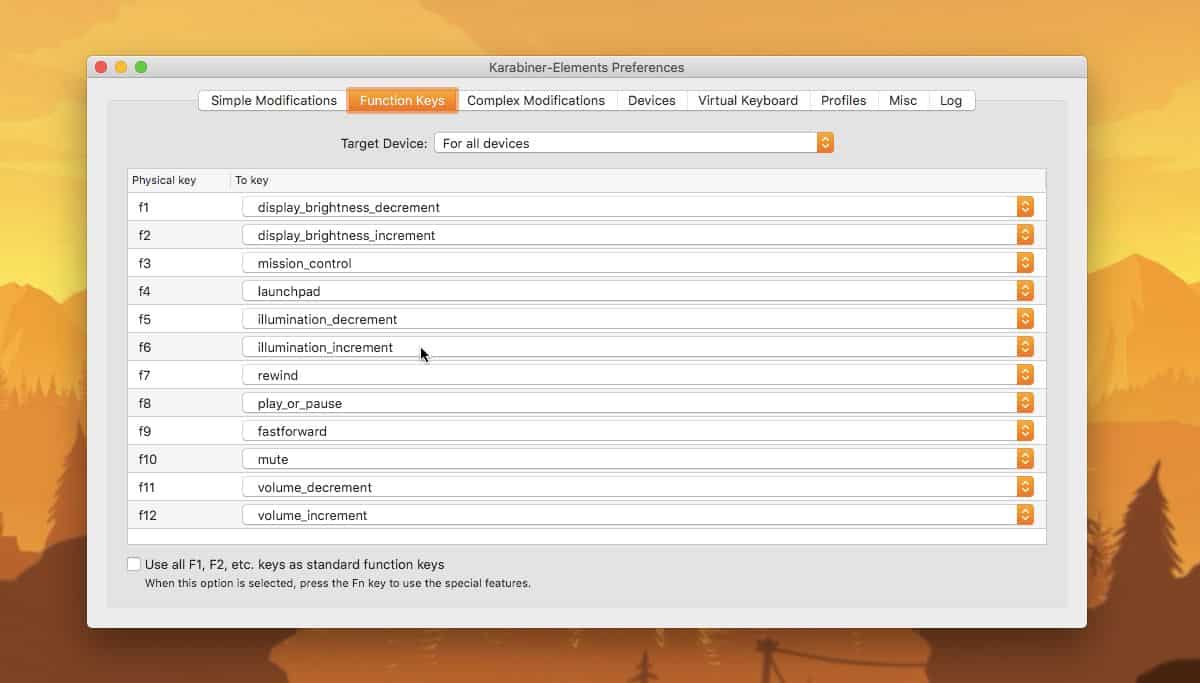
การดัดแปลงเฉพาะนี้จะใช้งานได้เพียงครั้งเดียวคุณบู๊ตเดสก์ท็อปแล้ว Karabiner-Elements ไม่ได้ปรับเปลี่ยนการทำงานของแป้นพิมพ์หลักดังนั้นในหน้าจอบูตที่แอปไม่ทำงานมันจะไม่สามารถแก้ไขคีย์ใด ๆ ได้ การแก้ไขจะมีผลก็ต่อเมื่อคุณบูตไปที่เดสก์ท็อปแล้วเรียกใช้แอป













ความคิดเห็น